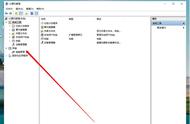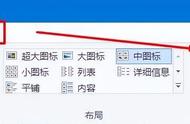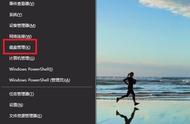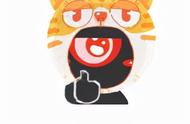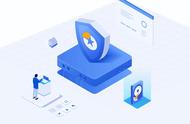8. 到这里差不多启动盘制作就完成了

9. 等待它清理一些缓存文件

10.最后,Win10启动盘就算真正制作完成了

Win10启动盘教程到这里就结束了
在网吧做启动盘的朋友也可以拔下U盘回家了
利用启动盘开始装系统首先,将U盘插入电脑USB接口中,台式机务必插到机箱后面的USB接口上,以前我以为插前面也没事,结果一下午都卡住- -,至于笔记本就随便插好了
平常正常开机电脑会从硬盘里找系统
但是现在我们做的是U盘启动盘,当然要从U盘启动来装系统
所以我们首先要做的就是,进入BIOS,改为U盘启动
进入BIOS设置U盘启动
在开机出现品牌Logo的时候,按下对应的按键
给大家附张图,如果没有你需要的型号可以自行百度如何进入(搜索关键词:XXX笔记本/主板进入BIOS)